一、定义一个http.js,保存链接端口和定义请求拦截方法
import axios from 'axios'
import Vue from "vue"
import router from './router'
//定义链接接口
const http = axios.create({
baseURL:'http://localhost:3037/admin/api'
})
http.interceptors.request.use(function(config){
if(localStorage.token){
config.headers.Authorization = "Bearer "+localStorage.token
}
return config
},function(err){
return Promise.reject(err)
})
//请求拦截响应
http.interceptors.response.use(res =>{
return res
},err=>{
if(err.response.data.message){
//输出错误信息
Vue.prototype.$message({
type:'error',
message:err.response.data.message
})
//如果请求状态码为401证明没有登陆,则转回登陆界面
if(err.response.status === 401){
router.push("/login")
}
}
return Promise.reject(err)
})
export default http
二、在main.js中将http绑定到Vue实例对象中,使它可以在前端界面中被应用
import http from './http' Vue.prototype.$http = http
三、 在views中定义一个Main.vue,作为起始界面,将所有路由显示都写在这里,并在router里面写入路由路径,使用的是el-container组件进行信息显示,左边是导航右边是内容,一个写了三个大板块,六个小内容。
//...
<el-submenu index="1"> <template slot="title" ><i class="el-icon-message"></i>内容管理</template > <el-menu-item-group> <template slot="title">物品</template> <el-menu-item index="/items/create">新建物品</el-menu-item> <el-menu-item index="/items/list">物品列表</el-menu-item> </el-menu-item-group> <el-menu-item-group> <template slot="title">英雄</template> <el-menu-item index="/heros/create">新建英雄</el-menu-item> <el-menu-item index="/heros/list">英雄列表</el-menu-item> </el-menu-item-group> <el-menu-item-group> <template slot="title">文章</template> <el-menu-item index="/articles/create">新建文章</el-menu-item> <el-menu-item index="/articles/list">文章列表</el-menu-item> </el-menu-item-group> </el-submenu>
//...
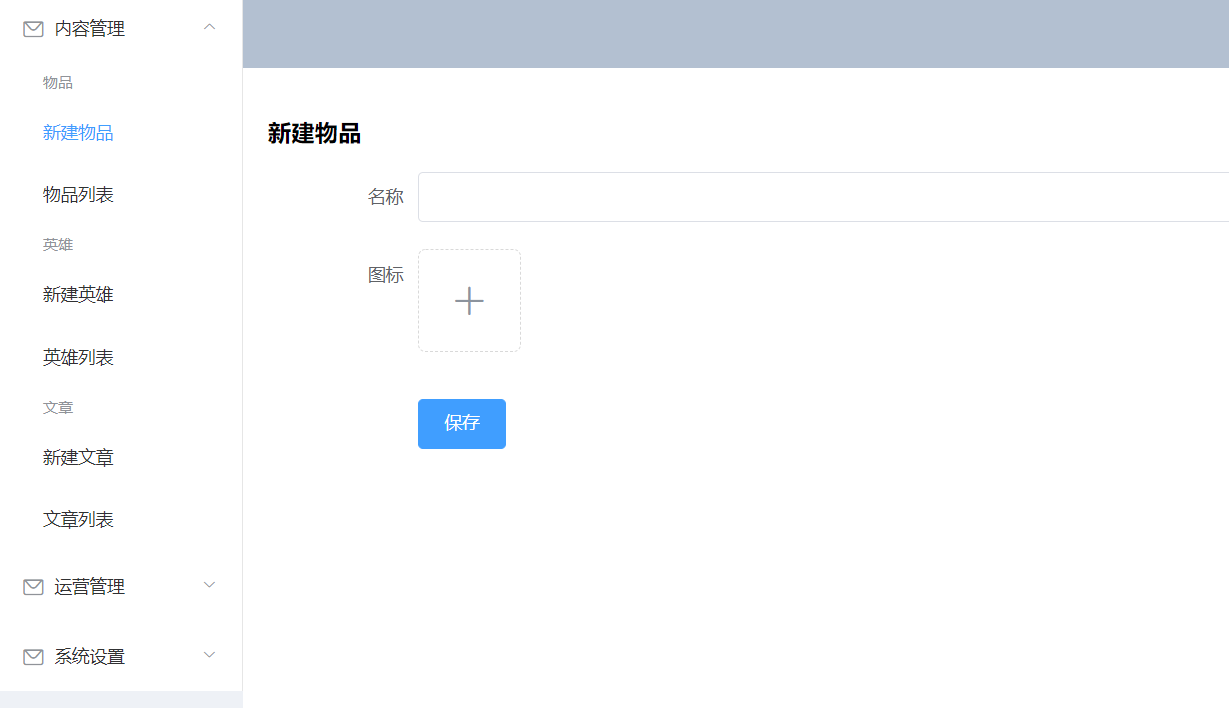

四、新建物品和物品列表实现等其他界面
- 新建物品界面使用了el-form-item和el-upload组件
<h1>{{ id ? "编辑" : "新建" }}物品</h1>
<el-form label-width="120px" @submit.native.prevent="save">
<el-form-item label="名称">
<el-input v-model="model.name"></el-input>
</el-form-item>
<!-- action设置上传路径,headers请求路由设置,on-success上传成功之后的动作 -->
<el-form-item label="图标">
<el-upload
class="avatar-uploader"
:action="uploadUrl"
:headers=" getAuthHeaders()"
:show-file-list="false"
:on-success="afterUpload"
>
<img v-if="model.icon" :src="model.icon" class="avatar" />
<i v-else class="el-icon-plus avatar-uploader-icon"></i>
</el-upload>
</el-form-item>
<el-form-item>
<el-button type="primary" native-type="submit">保存</el-button>
</el-form-item>
</el-form>
- 新建物品界面调用接口,保存数据
methods: {
//数据上传成功后
afterUpload(res){
this.$set(this.model,'icon',res.url)
// this.model.icon = res.url
},
async save() {
let res;
//将数据上传
if (this.id) {
res = await this.$http.put(`rest/items/${this.id}`, this.model);
} else {
res = await this.$http.post("rest/items", this.model);
}
console.log(res);
this.$router.push("/items/list");
//上传成功则弹出保存成功
this.$message({
type: "success",
message: "保存成功",
});
},
//当创建时便获取数据
async fetch() {
const res = await this.$http.get(`rest/items/${this.id}`);
this.model = res.data;
},
},
- 物品列表界面用el-table渲染数据,用接口获取数据
<div>
<h1>物品列表</h1>
<!-- _id、name、icon是在数据库中预先定义的数据列表,使用接口获取数据items,然后用prop可以直接访问 -->
<el-table :data="items">
<el-table-column prop="_id" label="ID" width="180"> </el-table-column>
<el-table-column prop="name" label="物品名称"> </el-table-column>
<el-table-column prop="icon" label="图标">
<template slot-scope="scope">
<img :src = "scope.row.icon" style="height:3em">
</template>
</el-table-column>
<!-- 编辑,绑定单击事件,将页面跳转到编辑页面,编辑页面和新建页面一样 -->
<el-table-column fixed="right" label="操作" width="180">
<template slot-scope="scope">
<el-button type="text" size="small"
@click="$router.push(`/items/edit/${scope.row._id}`)">编辑</el-button>
<el-button type="text" size="small"
@click="remove(scope.row)">删除</el-button>
</template>
</el-table-column>
</el-table>
</div>
methods: {
//获取数据
async fetch() {
const res = await this.$http.get("rest/items");
this.items = res.data;
},
//设置删除方法
async remove(row){
this.$confirm(`是否删除,"${row.name}"`, '提示', {
confirmButtonText: '确定',
cancelButtonText: '取消',
type: 'warning'
}).then(async() => {
//调用删除接口
const res = await this.$http.delete(`rest/items/${row._id}`)
console.log(res)
//删除
this.$message({
type: 'success',
message: '删除成功!'
});
//重新获取数据
this.fetch()
})
}
},
五、其他界面的新建界面和数据列表界面大同小异,值得一提的是新建英雄界面和新建文章界面
- 新建英雄界面使用el-tabs组件中的el-tab-pane,
- 头像上传使用el-upload组件,
- 类型选择是使用的el-select列表中的el-options设置可以多选
-
难度评分使用的el-rate组件
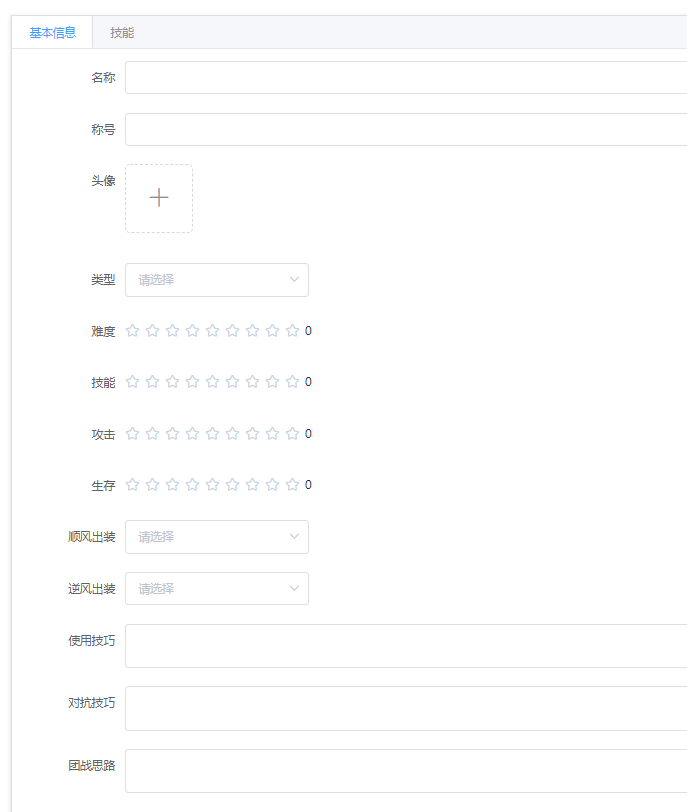
<el-form-item label="头像">
<el-upload
class="avatar-uploader"
:action="$http.defaults.baseURL + '/upload'"
:show-file-list="false"
:on-success="afterUpload"
>
<img v-if="model.avatar" :src="model.avatar" class="avatar" />
<i v-else class="el-icon-plus avatar-uploader-icon"></i>
</el-upload>
</el-form-item>
<el-form-item label="类型">
<el-select v-model="model.categories" multiple>
<el-option
v-for="item of categories"
:key="item._id"
:label="item.name"
:value="item._id"
></el-option>
</el-select>
</el-form-item>
<el-form-item label="难度">
<el-rate
style="margin-top: 0.6rem"
:max="9"
show-score
v-model="model.scores.difficult"
></el-rate>
</el-form-item>
- 新建文章界面,使用的是vue2-editor库中的VueEditor组件,类word编辑器,使得编辑时所见到的界面,是显示时所得到界面
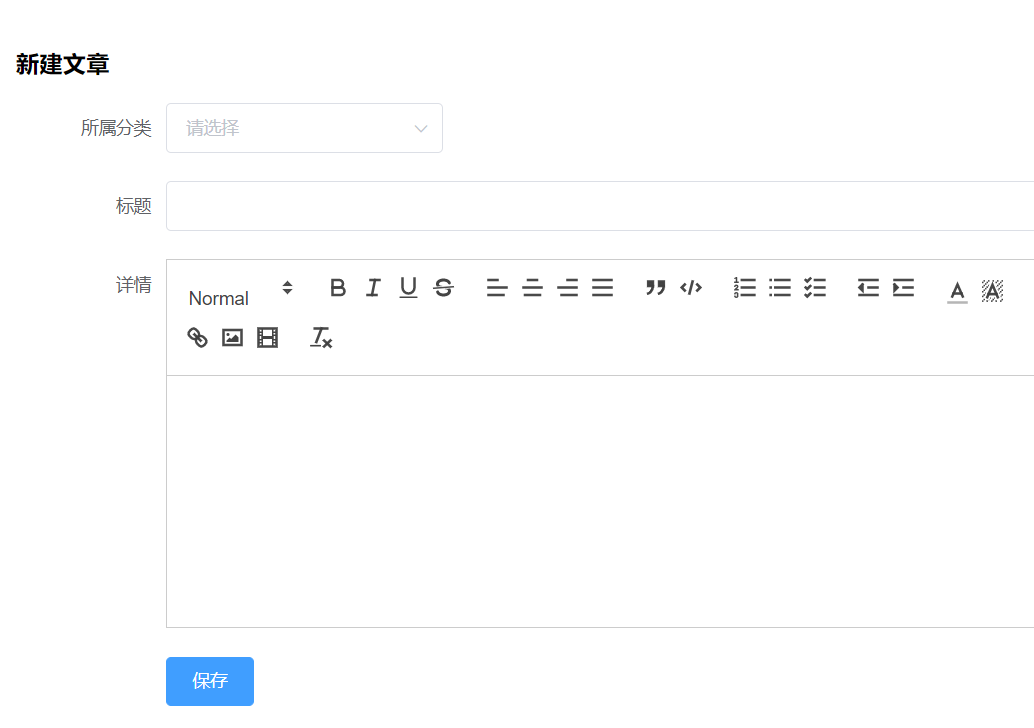
-
<h1>{{ id ? "编辑" : "新建" }}文章</h1> <el-form label-width="120px" @submit.native.prevent="save"> <el-form-item label="所属分类"> <el-select v-model="model.categories" multiple> <el-option v-for="item in categories" :key="item._id" :label="item.name" :value="item._id" > </el-option> </el-select> </el-form-item> <el-form-item label="标题"> <el-input v-model="model.title"></el-input> </el-form-item> <el-form-item label="详情"> <vue-editor v-model="model.body" useCustomImageHandler @image-added = "handleImageAdded" > </vue-editor> </el-form-item> <el-form-item> <el-button type="primary" native-type="submit">保存</el-button> </el-form-item> </el-form> </div>